ਵਿਸ਼ਾ - ਸੂਚੀ
ਟਿਊਟੋਰਿਅਲ ਦੱਸਦਾ ਹੈ ਕਿ ਐਕਸਲ ਵਿੱਚ ਆਟੋ ਕਰੈਕਟ ਦੀ ਪ੍ਰਭਾਵੀ ਤਰੀਕੇ ਨਾਲ ਵਰਤੋਂ ਕਿਵੇਂ ਕਰਨੀ ਹੈ ਅਤੇ ਇਸਨੂੰ ਪੂਰੀ ਤਰ੍ਹਾਂ ਕਿਵੇਂ ਬੰਦ ਕਰਨਾ ਹੈ ਜਾਂ ਸਿਰਫ਼ ਖਾਸ ਸ਼ਬਦਾਂ ਲਈ ਅਸਮਰੱਥ ਕਰਨਾ ਹੈ।
ਐਕਸਲ ਆਟੋ ਕਰੈਕਟ ਤੁਹਾਡੇ ਟਾਈਪ ਕਰਦੇ ਹੀ ਗਲਤ ਸ਼ਬਦ-ਜੋੜ ਵਾਲੇ ਸ਼ਬਦਾਂ ਨੂੰ ਆਪਣੇ ਆਪ ਠੀਕ ਕਰਨ ਲਈ ਤਿਆਰ ਕੀਤਾ ਗਿਆ ਹੈ। , ਪਰ ਅਸਲ ਵਿੱਚ ਇਹ ਸਿਰਫ਼ ਸੁਧਾਰ ਤੋਂ ਵੱਧ ਹੈ। ਤੁਸੀਂ ਇਸ ਵਿਸ਼ੇਸ਼ਤਾ ਦੀ ਵਰਤੋਂ ਸੰਖਿਪਤ ਸ਼ਬਦਾਂ ਨੂੰ ਪੂਰੇ ਟੈਕਸਟ ਵਿੱਚ ਬਦਲਣ ਲਈ ਜਾਂ ਲੰਬੇ ਵਾਕਾਂਸ਼ਾਂ ਨਾਲ ਛੋਟੇ ਕੋਡਾਂ ਨੂੰ ਬਦਲਣ ਲਈ ਕਰ ਸਕਦੇ ਹੋ। ਇਹ ਤੁਹਾਨੂੰ ਕਿਸੇ ਵੀ ਚੀਜ਼ ਤੱਕ ਪਹੁੰਚ ਕੀਤੇ ਬਿਨਾਂ ਫਲਾਈ 'ਤੇ ਚੈੱਕ ਮਾਰਕ, ਬੁਲੇਟ ਪੁਆਇੰਟ ਅਤੇ ਹੋਰ ਵਿਸ਼ੇਸ਼ ਚਿੰਨ੍ਹ ਵੀ ਪਾ ਸਕਦਾ ਹੈ। ਇਹ ਟਿਊਟੋਰਿਅਲ ਤੁਹਾਨੂੰ ਸਿਖਾਏਗਾ ਕਿ ਇਹ ਸਭ ਕੁਝ ਕਿਵੇਂ ਕਰਨਾ ਹੈ ਅਤੇ ਹੋਰ ਵੀ।
ਐਕਸਲ ਆਟੋ ਕਰੈਕਟ ਵਿਕਲਪ
ਤੁਹਾਡੀਆਂ ਵਰਕਸ਼ੀਟਾਂ ਵਿੱਚ ਐਕਸਲ ਸਵੈ-ਸੁਧਾਰ ਕਿਵੇਂ ਕਰਦਾ ਹੈ ਇਸ 'ਤੇ ਵਧੇਰੇ ਨਿਯੰਤਰਣ ਰੱਖਣ ਲਈ, ਆਟੋ ਕਰੈਕਟ ਡਾਇਲਾਗ:
- ਐਕਸਲ 2010 - ਐਕਸਲ 365 ਵਿੱਚ, ਫਾਈਲ > ਵਿਕਲਪਾਂ 'ਤੇ ਕਲਿੱਕ ਕਰੋ, ਪ੍ਰੂਫਿੰਗ ਚੁਣੋ। ਖੱਬੇ ਪਾਸੇ ਦੇ ਪੈਨ 'ਤੇ, ਅਤੇ ਆਟੋ ਕਰੈਕਟ ਵਿਕਲਪ 'ਤੇ ਕਲਿੱਕ ਕਰੋ।
- ਐਕਸਲ 2007 ਵਿੱਚ, Office ਬਟਨ > ਵਿਕਲਪਾਂ ><'ਤੇ ਕਲਿੱਕ ਕਰੋ। 1>ਪ੍ਰੂਫਿੰਗ > ਆਟੋ ਕਰੈਕਟ ਵਿਕਲਪ ।
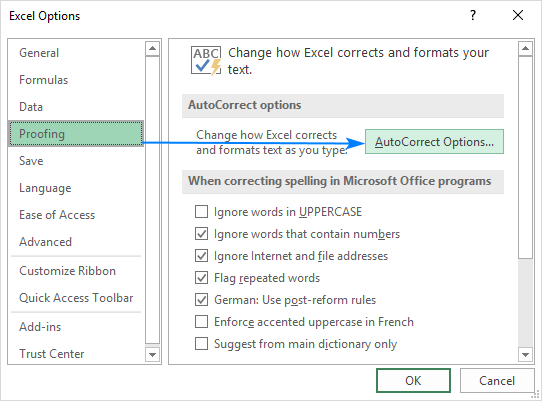
ਆਟੋ ਕਰੈਕਟ ਡਾਇਲਾਗ ਦਿਖਾਈ ਦੇਵੇਗਾ ਅਤੇ ਤੁਸੀਂ ਕਰ ਸਕਦੇ ਹੋ ਖਾਸ ਸੁਧਾਰਾਂ ਨੂੰ ਸਮਰੱਥ ਜਾਂ ਅਸਮਰੱਥ ਬਣਾਉਣ ਲਈ 4 ਟੈਬਾਂ ਵਿਚਕਾਰ ਸਵਿਚ ਕਰੋ।
ਆਟੋ ਕਰੈਕਟ
ਇਸ ਟੈਬ 'ਤੇ, ਤੁਸੀਂ ਆਮ ਟਾਈਪੋਜ਼, ਗਲਤ ਸ਼ਬਦ-ਜੋੜਾਂ ਅਤੇ ਚਿੰਨ੍ਹਾਂ ਦੀ ਸੂਚੀ ਦੇਖ ਸਕਦੇ ਹੋ ਜੋ ਆਟੋ ਕਰੈਕਟ ਮੂਲ ਰੂਪ ਵਿੱਚ ਵਰਤਦਾ ਹੈ। ਤੁਸੀਂ ਮੌਜੂਦਾ ਐਂਟਰੀਆਂ ਵਿੱਚੋਂ ਕਿਸੇ ਨੂੰ ਵੀ ਬਦਲ ਅਤੇ ਮਿਟਾ ਸਕਦੇ ਹੋ ਅਤੇ ਨਾਲ ਹੀ ਆਪਣੀਆਂ ਖੁਦ ਦੀਆਂ ਐਂਟਰੀਆਂ ਵੀ ਜੋੜ ਸਕਦੇ ਹੋ। ਇਸ ਤੋਂ ਇਲਾਵਾ, ਤੁਸੀਂ ਵਿਕਲਪਾਂ ਨੂੰ ਚਾਲੂ ਜਾਂ ਬੰਦ ਕਰ ਸਕਦੇ ਹੋਹੇਠਾਂ ਦਿੱਤੇ ਵਿਕਲਪ।
ਪਹਿਲਾ ਵਿਕਲਪ ਆਟੋ-ਕਰੈਕਟ ਲੋਗੋ (ਲਾਈਟਨਿੰਗ ਬੋਲਟ) ਨੂੰ ਨਿਯੰਤਰਿਤ ਕਰਦਾ ਹੈ ਜੋ ਹਰ ਇੱਕ ਆਟੋਮੈਟਿਕ ਸੁਧਾਰ ਤੋਂ ਬਾਅਦ ਦਿਖਾਈ ਦਿੰਦਾ ਹੈ:
- ਆਟੋ ਕਰੈਕਟ ਵਿਕਲਪ ਬਟਨ ਦਿਖਾਓ - ਆਟੋ ਕਰੈਕਟ ਲੋਗੋ ਦਿਖਾਉਂਦਾ ਹੈ ਜਾਂ ਓਹਲੇ ਕਰਦਾ ਹੈ।
ਕਿਰਪਾ ਕਰਕੇ ਧਿਆਨ ਦਿਓ ਕਿ ਐਕਸਲ ਵਿੱਚ ਆਟੋ ਕਰੈਕਟ ਬਟਨ ਕਿਸੇ ਵੀ ਤਰ੍ਹਾਂ ਦਿਖਾਈ ਨਹੀਂ ਦਿੰਦਾ ਹੈ, ਇਸ ਬਾਕਸ ਨੂੰ ਸਾਫ਼ ਕਰਨ ਨਾਲ ਲਾਈਟਨਿੰਗ ਬੋਲਟ ਨੂੰ Word ਅਤੇ ਕੁਝ ਹੋਰ ਐਪਲੀਕੇਸ਼ਨਾਂ ਵਿੱਚ ਦਿਖਾਈ ਦੇਣ ਤੋਂ ਰੋਕਦਾ ਹੈ।
ਅਗਲੇ 4 ਵਿਕਲਪ ਕੈਪੀਟਲਾਈਜ਼ੇਸ਼ਨ ਦੇ ਆਟੋਮੈਟਿਕ ਸੁਧਾਰ :
- ਦੋ ਸ਼ੁਰੂਆਤੀ ਕੈਪੀਟਲ ਨੂੰ ਠੀਕ ਕਰੋ - ਦੂਜੇ ਵੱਡੇ ਅੱਖਰ ਨੂੰ ਛੋਟੇ ਅੱਖਰ ਵਿੱਚ ਬਦਲਦੇ ਹਨ।
- ਵਾਕ ਦੇ ਪਹਿਲੇ ਅੱਖਰ ਨੂੰ ਕੈਪੀਟਲ ਕਰੋ - ਇੱਕ ਪੀਰੀਅਡ (ਫੁੱਲ ਸਟਾਪ) ਤੋਂ ਬਾਅਦ ਪਹਿਲੇ ਅੱਖਰ ਨੂੰ ਕੈਪੀਟਲ ਕਰੋ।
- ਦਿਨਾਂ ਦੇ ਨਾਮ ਵੱਡੇ ਕਰੋ - ਸਵੈ-ਵਿਆਖਿਆਤਮਕ
- CAPS LOCK ਕੁੰਜੀ ਦੀ ਗਲਤੀ ਨਾਲ ਵਰਤੋਂ - ਉਹਨਾਂ ਸ਼ਬਦਾਂ ਨੂੰ ਠੀਕ ਕਰਦਾ ਹੈ ਜਿਸ ਵਿੱਚ ਪਹਿਲਾ ਅੱਖਰ ਛੋਟੇ ਅਤੇ ਦੂਜੇ ਅੱਖਰ ਵੱਡੇ ਹੁੰਦੇ ਹਨ।
ਆਖਰੀ ਵਿਕਲਪ ਸਮਰੱਥ ਬਣਾਉਂਦਾ ਹੈ ਜਾਂ ਅਯੋਗ ਕਰਦਾ ਹੈ ਸਾਰੇ ਆਟੋਮੈਟਿਕ ਸੁਧਾਰ:
- ਟੈਕਸ ਨੂੰ ਬਦਲੋ t ਜਿਵੇਂ ਤੁਸੀਂ ਲਿਖਦੇ ਹੋ - ਆਟੋ ਸੁਧਾਰ ਨੂੰ ਬੰਦ ਅਤੇ ਚਾਲੂ ਕਰਦਾ ਹੈ।
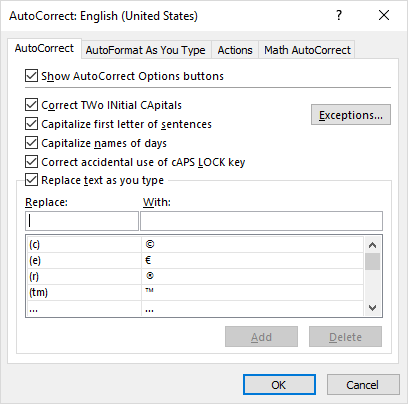
ਟਿਪਸ ਅਤੇ ਨੋਟਸ:
- <8 ਫਾਰਮੂਲੇ ਅਤੇ ਹਾਈਪਰਲਿੰਕਸ ਵਿੱਚ ਸ਼ਾਮਲ ਟੈਕਸਟ ਨੂੰ ਆਪਣੇ ਆਪ ਠੀਕ ਨਹੀਂ ਕੀਤਾ ਜਾਂਦਾ ਹੈ।
- ਤੁਹਾਡੇ ਵੱਲੋਂ ਐਕਸਲ ਆਟੋ ਕਰੈਕਟ ਵਿਕਲਪਾਂ ਵਿੱਚ ਕੀਤੀ ਹਰ ਤਬਦੀਲੀ ਸਾਰੀਆਂ ਵਰਕਬੁੱਕਾਂ ਉੱਤੇ ਲਾਗੂ ਹੁੰਦੀ ਹੈ।
- ਆਟੋਮੈਟਿਕ ਕੈਪੀਟਲਾਈਜ਼ੇਸ਼ਨ ਨੂੰ ਰੋਕਣ ਲਈ ਕੁਝ ਸੰਖੇਪ ਜਾਂ ਸੰਖੇਪ ਸ਼ਬਦ ਜੋ ਇੱਕ ਪੀਰੀਅਡ ਨਾਲ ਖਤਮ ਹੁੰਦਾ ਹੈ, ਇਸ ਨੂੰ ਇਸ ਵਿੱਚ ਸ਼ਾਮਲ ਕਰੋਅਪਵਾਦਾਂ ਦੀ ਸੂਚੀ। ਇਸਦੇ ਲਈ, ਅਪਵਾਦ… ਬਟਨ 'ਤੇ ਕਲਿੱਕ ਕਰੋ, ਇਸ ਤੋਂ ਬਾਅਦ ਕੈਪੀਟਲ ਨਾ ਕਰੋ ਦੇ ਹੇਠਾਂ ਸੰਖੇਪ ਟਾਈਪ ਕਰੋ ਅਤੇ ਸ਼ਾਮਲ ਕਰੋ ਬਟਨ 'ਤੇ ਕਲਿੱਕ ਕਰੋ।
- ਇਸ ਲਈ ਨਹੀਂ। ਸਹੀ 2 ਸ਼ੁਰੂਆਤੀ ਵੱਡੇ ਅੱਖਰ , ਉਦਾਹਰਨ ਲਈ "ਆਈਡੀ", ਅਪਵਾਦ 'ਤੇ ਕਲਿੱਕ ਕਰੋ, ਸ਼ੁਰੂਆਤੀ ਕੈਪਸ ਟੈਬ 'ਤੇ ਸਵਿਚ ਕਰੋ, ਨਾ ਦੇ ਹੇਠਾਂ ਸ਼ਬਦ ਟਾਈਪ ਕਰੋ। ਸਹੀ , ਅਤੇ ਸ਼ਾਮਲ ਕਰੋ 'ਤੇ ਕਲਿੱਕ ਕਰੋ।
ਜਿਵੇਂ ਤੁਸੀਂ ਟਾਈਪ ਕਰੋ ਆਟੋਫਾਰਮੈਟ
ਇਸ ਟੈਬ 'ਤੇ, ਤੁਸੀਂ ਹੇਠਾਂ ਦਿੱਤੇ ਵਿਕਲਪਾਂ ਨੂੰ ਅਯੋਗ ਕਰ ਸਕਦੇ ਹੋ, ਜੋ ਕਿ ਐਕਸਲ ਵਿੱਚ ਸਮਰੱਥ ਹਨ। ਮੂਲ ਰੂਪ ਵਿੱਚ:
- ਹਾਈਪਰਲਿੰਕਸ ਦੇ ਨਾਲ ਇੰਟਰਨੈੱਟ ਅਤੇ ਨੈੱਟਵਰਕ ਮਾਰਗ - ਟੈਕਸਟ ਨੂੰ ਬਦਲਦਾ ਹੈ ਜੋ URL ਅਤੇ ਨੈੱਟਵਰਕ ਮਾਰਗਾਂ ਨੂੰ ਕਲਿੱਕ ਕਰਨ ਯੋਗ ਹਾਈਪਰਲਿੰਕਸ ਵਿੱਚ ਦਰਸਾਉਂਦਾ ਹੈ। ਐਕਸਲ ਵਿੱਚ ਹਾਈਪਰਲਿੰਕਸ ਦੀ ਸਵੈਚਲਿਤ ਰਚਨਾ ਨੂੰ ਅਯੋਗ ਕਰਨ ਲਈ, ਇਸ ਬਾਕਸ ਨੂੰ ਸਾਫ਼ ਕਰੋ।
- ਸਾਰਣੀ ਵਿੱਚ ਨਵੀਂ ਕਤਾਰ ਅਤੇ ਕਾਲਮ ਸ਼ਾਮਲ ਕਰੋ - ਇੱਕ ਵਾਰ ਜਦੋਂ ਤੁਸੀਂ ਆਪਣੀ ਸਾਰਣੀ ਦੇ ਨਾਲ ਲੱਗਦੇ ਕਾਲਮ ਜਾਂ ਕਤਾਰ ਵਿੱਚ ਕੁਝ ਵੀ ਟਾਈਪ ਕਰਦੇ ਹੋ, ਜਿਵੇਂ ਕਿ ਕਾਲਮ ਜਾਂ ਕਤਾਰ ਆਟੋਮੈਟਿਕਲੀ ਸਾਰਣੀ ਵਿੱਚ ਸ਼ਾਮਲ ਕੀਤੀ ਜਾਂਦੀ ਹੈ। ਟੇਬਲਾਂ ਦੇ ਆਟੋਮੈਟਿਕ ਵਿਸਤਾਰ ਨੂੰ ਰੋਕਣ ਲਈ, ਇਸ ਬਾਕਸ ਨੂੰ ਸਾਫ਼ ਕਰੋ।
- ਕੈਲਕੂਲੇਟਿਡ ਕਾਲਮ ਬਣਾਉਣ ਲਈ ਸਾਰਣੀ ਵਿੱਚ ਫਾਰਮੂਲੇ ਭਰੋ - ਜੇਕਰ ਤੁਸੀਂ ਐਕਸਲ ਟੇਬਲਾਂ ਵਿੱਚ ਫਾਰਮੂਲਿਆਂ ਦੀ ਆਟੋਮੈਟਿਕ ਪ੍ਰਤੀਕ੍ਰਿਤੀ ਨੂੰ ਰੋਕਣਾ ਚਾਹੁੰਦੇ ਹੋ ਤਾਂ ਇਸ ਵਿਕਲਪ ਨੂੰ ਅਣਚੈਕ ਕਰੋ।

ਸਵੈ-ਸਹੀ ਕਾਰਵਾਈਆਂ
ਪੂਰਵ-ਨਿਰਧਾਰਤ ਤੌਰ 'ਤੇ, ਵਾਧੂ ਕਾਰਵਾਈਆਂ ਅਯੋਗ ਹਨ। ਉਹਨਾਂ ਨੂੰ ਚਾਲੂ ਕਰਨ ਲਈ, ਸੱਜਾ-ਕਲਿੱਕ ਮੀਨੂ ਵਿੱਚ ਵਾਧੂ ਕਾਰਵਾਈਆਂ ਨੂੰ ਸਮਰੱਥ ਬਣਾਓ ਬਾਕਸ ਦੀ ਚੋਣ ਕਰੋ, ਅਤੇ ਫਿਰ ਸੂਚੀ ਵਿੱਚ ਉਹ ਕਾਰਵਾਈ ਚੁਣੋ ਜਿਸ ਨੂੰ ਤੁਸੀਂ ਸਮਰੱਥ ਕਰਨਾ ਚਾਹੁੰਦੇ ਹੋ।
Microsoft Excel ਲਈ, ਸਿਰਫ਼ ਮਿਤੀ (XML) ਕਾਰਵਾਈ ਉਪਲਬਧ ਹੈ,ਜੋ ਤੁਹਾਡੇ ਆਉਟਲੁੱਕ ਕੈਲੰਡਰ ਨੂੰ ਇੱਕ ਦਿੱਤੀ ਮਿਤੀ 'ਤੇ ਖੋਲ੍ਹਦਾ ਹੈ:
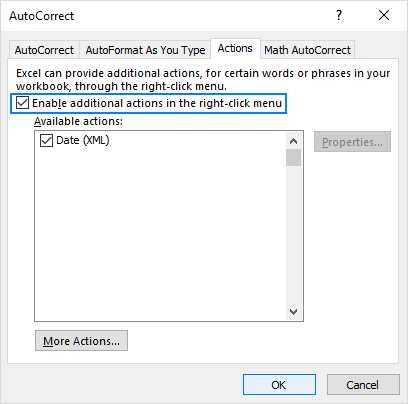
ਐਕਸ਼ਨ ਨੂੰ ਟਰਿੱਗਰ ਕਰਨ ਲਈ, ਇੱਕ ਸੈੱਲ ਵਿੱਚ ਇੱਕ ਮਿਤੀ ਨੂੰ ਸੱਜਾ-ਕਲਿੱਕ ਕਰੋ, ਵਾਧੂ ਸੈੱਲ ਕਿਰਿਆਵਾਂ ਵੱਲ ਇਸ਼ਾਰਾ ਕਰੋ। , ਅਤੇ ਕਲਿੱਕ ਕਰੋ ਮੇਰਾ ਕੈਲੰਡਰ ਦਿਖਾਓ :
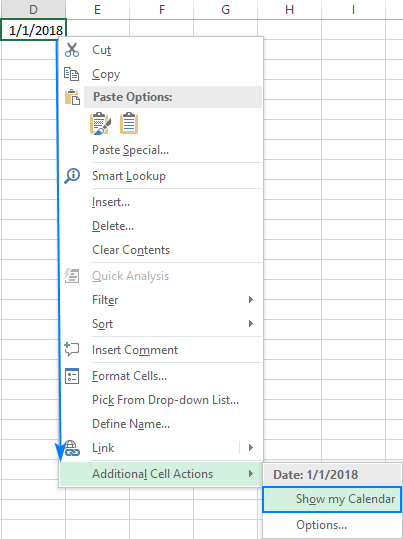
ਮੈਥ ਆਟੋ ਕਰੈਕਟ
ਇਹ ਟੈਬ ਐਕਸਲ ਸਮੀਕਰਨਾਂ ( ਸੰਮਿਲਿਤ ਕਰੋ ਟੈਬ > ਪ੍ਰਤੀਕ ਸਮੂਹ > ਸਮੀਕਰਨ ):
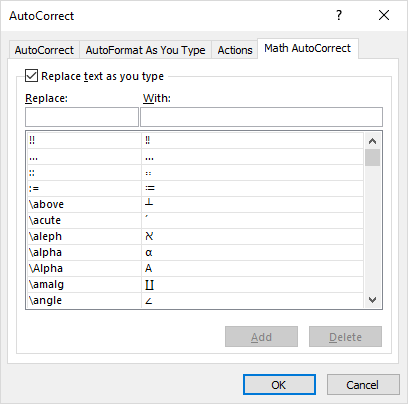
ਕਿਰਪਾ ਕਰਕੇ ਧਿਆਨ ਦਿਓ ਕਿ ਸਿਰਫ ਗਣਿਤ ਰੂਪਾਂਤਰ ਸਮੀਕਰਨਾਂ ਵਿੱਚ ਕੰਮ ਕਰਦੇ ਹਨ, ਪਰ ਸੈੱਲਾਂ ਵਿੱਚ ਨਹੀਂ। ਹਾਲਾਂਕਿ, ਇੱਥੇ ਇੱਕ ਮੈਕਰੋ ਹੈ ਜੋ ਗਣਿਤ ਦੇ ਖੇਤਰਾਂ ਤੋਂ ਬਾਹਰ ਮੈਥ ਆਟੋ ਕਰੈਕਟ ਦੀ ਵਰਤੋਂ ਕਰਨ ਦੀ ਇਜਾਜ਼ਤ ਦਿੰਦਾ ਹੈ।
ਐਕਸਲ ਵਿੱਚ ਆਟੋ ਕਰੈਕਟ ਨੂੰ ਕਿਵੇਂ ਰੋਕਿਆ ਜਾਵੇ
ਇਹ ਅਜੀਬ ਲੱਗ ਸਕਦਾ ਹੈ, ਪਰ ਐਕਸਲ ਵਿੱਚ ਆਟੋ ਕਰੈਕਟ ਹਮੇਸ਼ਾ ਇੱਕ ਲਾਭ ਨਹੀਂ ਹੁੰਦਾ। ਉਦਾਹਰਨ ਲਈ, ਤੁਸੀਂ "1-ANC" ਵਰਗੇ ਉਤਪਾਦ ਕੋਡ ਨੂੰ ਸ਼ਾਮਲ ਕਰਨਾ ਚਾਹ ਸਕਦੇ ਹੋ, ਪਰ ਇਹ ਹਰ ਵਾਰ ਆਪਣੇ ਆਪ "1-CAN" ਵਿੱਚ ਬਦਲ ਜਾਂਦਾ ਹੈ ਕਿਉਂਕਿ ਐਕਸਲ ਦਾ ਮੰਨਣਾ ਹੈ ਕਿ ਤੁਸੀਂ "can" ਸ਼ਬਦ ਦੀ ਗਲਤ ਸ਼ਬਦ-ਜੋੜ ਕੀਤੀ ਹੈ।
ਆਟੋ ਕਰੈਕਟ ਦੁਆਰਾ ਕੀਤੀਆਂ ਸਾਰੀਆਂ ਆਟੋਮੈਟਿਕ ਤਬਦੀਲੀਆਂ ਨੂੰ ਰੋਕਣ ਲਈ, ਇਸਨੂੰ ਬੰਦ ਕਰ ਦਿਓ:
- ਫਾਇਲ > ਵਿਕਲਪਾਂ <2 'ਤੇ ਕਲਿੱਕ ਕਰਕੇ ਆਟੋ ਕਰੈਕਟ ਡਾਇਲਾਗ ਖੋਲ੍ਹੋ।>> ਪ੍ਰੂਫਿੰਗ > ਆਟੋ-ਕਰੈਕਟ ਵਿਕਲਪ ।
- ਤੁਸੀਂ ਕਿਹੜੇ ਸੁਧਾਰਾਂ ਨੂੰ ਰੋਕਣਾ ਚਾਹੁੰਦੇ ਹੋ, ਇਸ 'ਤੇ ਨਿਰਭਰ ਕਰਦੇ ਹੋਏ, ਆਟੋ ਕਰੈਕਟ ਟੈਬ 'ਤੇ ਹੇਠਾਂ ਦਿੱਤੇ ਬਕਸਿਆਂ ਨੂੰ ਅਣਚੈਕ ਕਰੋ। :
- ਸਾਰੇ ਟੈਕਸਟ ਦੇ ਆਟੋਮੈਟਿਕ ਰੀਪਲੇਸਮੈਂਟ ਨੂੰ ਅਯੋਗ ਕਰਨ ਲਈ ਤੁਹਾਡੇ ਟਾਈਪ ਕਰਦੇ ਹੀ ਟੈਕਸਟ ਬਦਲੋ ਬਾਕਸ ਨੂੰ ਸਾਫ਼ ਕਰੋ।
- ਕੁਝ ਜਾਂ ਸਾਰੇ ਚੈਕ ਬਾਕਸ ਕਲੀਅਰ ਕਰੋ ਜੋ ਕੰਟਰੋਲ ਕਰਦੇ ਹਨ ਆਟੋਮੈਟਿਕ ਕੈਪੀਟਲਾਈਜ਼ੇਸ਼ਨ ।
22>
ਬੰਦ ਕਿਵੇਂ ਕਰੀਏਕੁਝ ਸ਼ਬਦਾਂ ਲਈ ਸਵੈ-ਸੁਧਾਰ
ਬਹੁਤ ਸਾਰੀਆਂ ਸਥਿਤੀਆਂ ਵਿੱਚ, ਹੋ ਸਕਦਾ ਹੈ ਕਿ ਤੁਸੀਂ ਐਕਸਲ ਵਿੱਚ ਸਵੈ-ਸੁਧਾਰ ਨੂੰ ਪੂਰੀ ਤਰ੍ਹਾਂ ਬੰਦ ਨਾ ਕਰਨਾ ਚਾਹੋ, ਪਰ ਖਾਸ ਸ਼ਬਦਾਂ ਲਈ ਇਸਨੂੰ ਅਯੋਗ ਕਰ ਦਿਓ। ਉਦਾਹਰਨ ਲਈ, ਤੁਸੀਂ ਐਕਸਲ ਨੂੰ ਕਾਪੀਰਾਈਟ ਪ੍ਰਤੀਕ © ਵਿੱਚ (c) ਨੂੰ ਬਦਲਣ ਤੋਂ ਰੋਕ ਸਕਦੇ ਹੋ।
ਕਿਸੇ ਖਾਸ ਸ਼ਬਦ ਨੂੰ ਸਵੈ-ਸਹੀ ਕਰਨਾ ਬੰਦ ਕਰਨ ਲਈ, ਤੁਹਾਨੂੰ ਇਹ ਕਰਨ ਦੀ ਲੋੜ ਹੈ:
- ਆਟੋ ਕਰੈਕਟ ਡਾਇਲਾਗ ਖੋਲ੍ਹੋ ( ਫਾਇਲ > ਵਿਕਲਪਾਂ > ਪਰੂਫਿੰਗ > ਆਟੋ ਕਰੈਕਟ ਵਿਕਲਪ )।
- ਉਸ ਐਂਟਰੀ ਨੂੰ ਚੁਣੋ ਜਿਸ ਨੂੰ ਤੁਸੀਂ ਅਯੋਗ ਕਰਨਾ ਚਾਹੁੰਦੇ ਹੋ ਅਤੇ ਮਿਟਾਓ ਬਟਨ 'ਤੇ ਕਲਿੱਕ ਕਰੋ।
ਹੇਠਾਂ ਦਿੱਤਾ ਗਿਆ ਸਕ੍ਰੀਨਸ਼ੌਟ ਦਿਖਾਉਂਦਾ ਹੈ ਕਿ (c):
ਦੇ ਸਵੈ-ਸੁਧਾਰ ਨੂੰ ਕਿਵੇਂ ਬੰਦ ਕਰਨਾ ਹੈ। 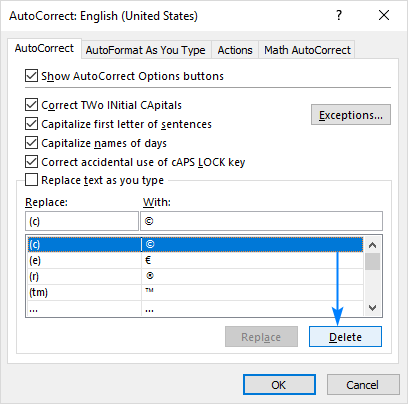
ਮਿਟਾਉਣ ਦੀ ਬਜਾਏ, ਤੁਸੀਂ (c) ਨੂੰ (c) ਨਾਲ ਬਦਲ ਸਕਦੇ ਹੋ। ਇਸਦੇ ਲਈ, With ਬਾਕਸ ਵਿੱਚ (c) ਟਾਈਪ ਕਰੋ, ਅਤੇ ਬਦਲੋ 'ਤੇ ਕਲਿੱਕ ਕਰੋ।
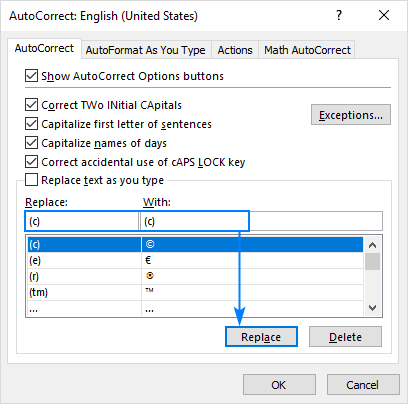
ਜੇਕਰ ਤੁਸੀਂ ਸਵੈ-ਸੁਧਾਰ ਵਾਪਸ ਕਰਨ ਦਾ ਫੈਸਲਾ ਕਰਦੇ ਹੋ ( c) ਭਵਿੱਖ ਵਿੱਚ ਕਾਪੀਰਾਈਟ ਕਰਨ ਲਈ, ਤੁਹਾਨੂੰ ਬੱਸ ਆਟੋ ਕਰੈਕਟ ਡਾਇਲਾਗ ਖੋਲ੍ਹਣਾ ਪਵੇਗਾ ਅਤੇ ਦੁਬਾਰਾ ਵਿਦ ਬਾਕਸ ਵਿੱਚ © ਪਾਓ।
ਇਸੇ ਤਰ੍ਹਾਂ ਤਰੀਕੇ ਨਾਲ, ਤੁਸੀਂ ਦੂਜੇ ਸ਼ਬਦਾਂ ਅਤੇ ਅੱਖਰਾਂ ਲਈ ਸਵੈ-ਸੁਧਾਰ ਨੂੰ ਬੰਦ ਕਰ ਸਕਦੇ ਹੋ, ਉਦਾਹਰਨ ਲਈ, (R) ਨੂੰ ® ਵਿੱਚ ਬਦਲਣ ਤੋਂ ਰੋਕੋ।
ਸੁਝਾਅ। ਜੇਕਰ ਤੁਹਾਨੂੰ ਸਵੈ-ਸਹੀ ਸੂਚੀ ਵਿੱਚ ਦਿਲਚਸਪੀ ਦੀ ਐਂਟਰੀ ਲੱਭਣ ਵਿੱਚ ਮੁਸ਼ਕਲ ਆਉਂਦੀ ਹੈ, ਤਾਂ ਬਦਲੋ ਬਾਕਸ ਵਿੱਚ ਸ਼ਬਦ ਟਾਈਪ ਕਰੋ ਅਤੇ ਐਕਸਲ ਸੰਬੰਧਿਤ ਐਂਟਰੀ ਨੂੰ ਉਜਾਗਰ ਕਰੇਗਾ।
ਕਦੇ-ਕਦੇ, ਤੁਹਾਨੂੰ ਸਿਰਫ਼ ਇੱਕ ਵਾਰ ਕਿਸੇ ਖਾਸ ਐਂਟਰੀ ਦੇ ਸਵੈ-ਸੁਧਾਰ ਨੂੰ ਰੋਕਣ ਦੀ ਲੋੜ ਹੋ ਸਕਦੀ ਹੈ। ਮਾਈਕ੍ਰੋਸਾੱਫਟ ਵਰਡ ਵਿੱਚ, ਤੁਸੀਂ ਇਸਨੂੰ ਅਨਡੂ ਕਰਨ ਲਈ ਬਸ Ctrl + Z ਦਬਾਓਗੇਤਬਦੀਲੀ ਐਕਸਲ ਵਿੱਚ, ਇਹ ਸੁਧਾਰ ਨੂੰ ਵਾਪਸ ਕਰਨ ਦੀ ਬਜਾਏ ਪੂਰੇ ਸੈੱਲ ਮੁੱਲ ਨੂੰ ਮਿਟਾ ਦਿੰਦਾ ਹੈ। ਕੀ ਐਕਸਲ ਵਿੱਚ ਆਟੋ ਕਰੈਕਟ ਨੂੰ ਅਨਡੂ ਕਰਨ ਦਾ ਕੋਈ ਤਰੀਕਾ ਹੈ? ਹਾਂ, ਇੱਥੇ ਇਹ ਹੈ ਕਿ ਤੁਸੀਂ ਇਹ ਕਿਵੇਂ ਕਰ ਸਕਦੇ ਹੋ:
- ਸਵੈ-ਸੁਰੱਖਿਅਤ ਮੁੱਲ ਤੋਂ ਬਾਅਦ ਇੱਕ ਸਪੇਸ ਟਾਈਪ ਕਰੋ।
- ਹੋਰ ਕੁਝ ਕੀਤੇ ਬਿਨਾਂ, Ctrl + ਦਬਾਓ। ਸੁਧਾਰ ਨੂੰ ਅਣਡੂ ਕਰਨ ਲਈ Z।
ਉਦਾਹਰਨ ਲਈ, ਕਾਪੀਰਾਈਟ ਵਿੱਚ (c) ਦੇ ਸਵੈ-ਸੁਧਾਰ ਨੂੰ ਅਣਡੂ ਕਰਨ ਲਈ, (c) ਟਾਈਪ ਕਰੋ ਅਤੇ ਫਿਰ ਇੱਕ ਸਪੇਸ ਟਾਈਪ ਕਰੋ। ਐਕਸਲ ਸਵੈ-ਸੁਧਾਰ ਕਰਦਾ ਹੈ, ਅਤੇ ਤੁਸੀਂ ਤੁਰੰਤ Ctrl + Z ਨੂੰ ਦਬਾਉਂਦੇ ਹੋ (c) ਵਾਪਸ:

ਆਟੋ-ਕਰੈਕਟ ਐਂਟਰੀ ਨੂੰ ਕਿਵੇਂ ਜੋੜਨਾ, ਬਦਲਣਾ ਅਤੇ ਮਿਟਾਉਣਾ ਹੈ
ਕੁਝ ਸਥਿਤੀਆਂ ਵਿੱਚ, ਤੁਸੀਂ ਐਕਸਲ ਆਟੋ ਕਰੈਕਟ ਦੁਆਰਾ ਵਰਤੀਆਂ ਗਈਆਂ ਗਲਤ ਸ਼ਬਦ-ਜੋੜਾਂ ਦੀ ਮਿਆਰੀ ਸੂਚੀ ਨੂੰ ਵਧਾਉਣਾ ਚਾਹ ਸਕਦੇ ਹੋ। ਇੱਕ ਉਦਾਹਰਨ ਦੇ ਤੌਰ 'ਤੇ, ਆਓ ਦੇਖੀਏ ਕਿ ਅਸੀਂ ਐਕਸਲ ਨੂੰ ਆਪਣੇ-ਆਪ ਪੂਰੇ ਨਾਮ (ਜੌਨ ਸਮਿਥ) ਨਾਲ ਸ਼ੁਰੂਆਤੀ ਅੱਖਰਾਂ (JS) ਨੂੰ ਬਦਲਣ ਲਈ ਕਿਵੇਂ ਮਜਬੂਰ ਕਰ ਸਕਦੇ ਹਾਂ।
- ਫਾਈਲ > 'ਤੇ ਕਲਿੱਕ ਕਰੋ। ਵਿਕਲਪ > ਪਰੂਫਿੰਗ > ਆਟੋ ਕਰੈਕਟ ਵਿਕਲਪ ।
- ਆਟੋ ਕਰੈਕਟ ਡਾਇਲਾਗ ਬਾਕਸ ਵਿੱਚ, ਟੈਕਸਟ ਵਿੱਚ ਬਦਲਿਆ ਜਾਣ ਵਾਲਾ ਟੈਕਸਟ ਦਰਜ ਕਰੋ। ਬਦਲੋ ਬਾਕਸ, ਅਤੇ ਟੈਕਸਟ ਨੂੰ ਨਾਲ ਬਾਕਸ ਵਿੱਚ ਬਦਲੋ।
- ਸ਼ਾਮਲ ਕਰੋ ਬਟਨ 'ਤੇ ਕਲਿੱਕ ਕਰੋ।
- ਕਲਿੱਕ ਕਰੋ। ਦੋਵੇਂ ਵਾਰਤਾਲਾਪਾਂ ਨੂੰ ਬੰਦ ਕਰਨ ਲਈ ਦੋ ਵਾਰ ਠੀਕ ਹੈ।
ਇਸ ਉਦਾਹਰਨ ਵਿੱਚ, ਅਸੀਂ ਇੱਕ ਐਂਟਰੀ ਜੋੜ ਰਹੇ ਹਾਂ ਜੋ ਆਪਣੇ ਆਪ " js" ਜਾਂ " JS " ਨੂੰ "" ਨਾਲ ਬਦਲ ਦੇਵੇਗੀ। ਜੌਨ ਸਮਿਥ ":
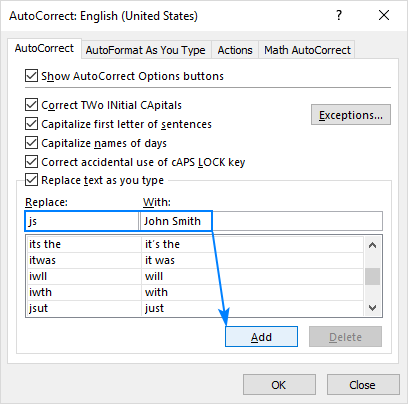
ਜੇਕਰ ਤੁਸੀਂ ਕੁਝ ਐਂਟਰੀ ਬਦਲਣਾ ਚਾਹੁੰਦੇ ਹੋ, ਤਾਂ ਇਸਨੂੰ ਸੂਚੀ ਵਿੱਚ ਚੁਣੋ, ਨਵਾਂ ਟਾਈਪ ਕਰੋ ਨਾਲ ਬਾਕਸ ਵਿੱਚ ਟੈਕਸਟ, ਅਤੇ ਕਲਿੱਕ ਕਰੋ ਬਦਲੋ ਬਟਨ:
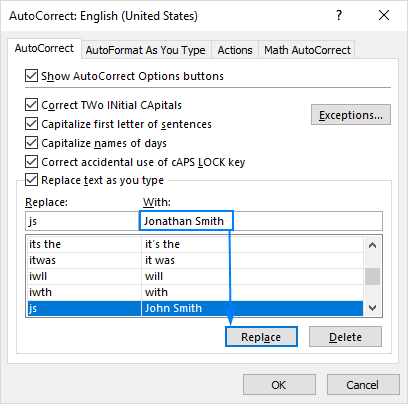
ਇੱਕ ਆਟੋ ਕਰੈਕਟ ਐਂਟਰੀ (ਪੂਰਵ ਪਰਿਭਾਸ਼ਿਤ ਜਾਂ ਤੁਹਾਡੀ ਆਪਣੀ ਇੱਕ) ਮਿਟਾਉਣ ਲਈ, ਇਸਨੂੰ ਸੂਚੀ ਵਿੱਚ ਚੁਣੋ, ਅਤੇ ਮਿਟਾਓ 'ਤੇ ਕਲਿੱਕ ਕਰੋ।
ਨੋਟ ਕਰੋ। ਐਕਸਲ ਕੁਝ ਹੋਰ ਆਫਿਸ ਐਪਲੀਕੇਸ਼ਨਾਂ ਜਿਵੇਂ ਕਿ Word ਅਤੇ PowerPoint ਨਾਲ ਆਟੋ-ਕਰੈਕਟ ਸੂਚੀ ਨੂੰ ਸਾਂਝਾ ਕਰਦਾ ਹੈ। ਇਸ ਲਈ, ਕੋਈ ਵੀ ਨਵੀਂ ਐਂਟਰੀਆਂ ਜੋ ਤੁਸੀਂ ਐਕਸਲ ਵਿੱਚ ਸ਼ਾਮਲ ਕੀਤੀਆਂ ਹਨ, ਉਹ ਹੋਰ ਆਫਿਸ ਐਪਲੀਕੇਸ਼ਨਾਂ ਵਿੱਚ ਵੀ ਕੰਮ ਕਰਨਗੀਆਂ।
ਆਟੋ ਕਰੈਕਟ ਦੀ ਵਰਤੋਂ ਕਰਦੇ ਹੋਏ ਵਿਸ਼ੇਸ਼ ਚਿੰਨ੍ਹ ਕਿਵੇਂ ਸ਼ਾਮਲ ਕਰੀਏ
ਐਕਸਲ ਤੁਹਾਡੇ ਲਈ ਇੱਕ ਟਿੱਕ ਮਾਰਕ, ਬੁਲੇਟ ਪੁਆਇੰਟ ਜਾਂ ਕੋਈ ਹੋਰ ਵਿਸ਼ੇਸ਼ ਚਿੰਨ੍ਹ ਆਪਣੇ ਆਪ ਪਾਉਣ ਲਈ, ਇਸਨੂੰ ਆਟੋ-ਕਰੈਕਟ ਸੂਚੀ ਵਿੱਚ ਸ਼ਾਮਲ ਕਰੋ। ਇੱਥੇ ਇਸ ਤਰ੍ਹਾਂ ਹੈ:
- ਕਿਸੇ ਸੈੱਲ ਵਿੱਚ ਦਿਲਚਸਪੀ ਦਾ ਇੱਕ ਵਿਸ਼ੇਸ਼ ਚਿੰਨ੍ਹ ਸ਼ਾਮਲ ਕਰੋ ( ਸੰਮਿਲਿਤ ਕਰੋ ਟੈਬ > ਪ੍ਰਤੀਕ ਸਮੂਹ > ਪ੍ਰਤੀਕ ) .
- ਸੰਮਿਲਿਤ ਚਿੰਨ੍ਹ ਦੀ ਚੋਣ ਕਰੋ ਅਤੇ ਇਸਨੂੰ ਕਾਪੀ ਕਰਨ ਲਈ Ctrl + C ਦਬਾਓ।
- ਫਾਇਲ > ਵਿਕਲਪਾਂ > ਪ੍ਰੂਫਿੰਗ<'ਤੇ ਕਲਿੱਕ ਕਰੋ। 2> > Auto Correct Options .
- Auto Correct ਡਾਇਲਾਗ ਵਿੱਚ, ਹੇਠਾਂ ਦਿੱਤੇ ਕੰਮ ਕਰੋ:
- With ਬਾਕਸ ਵਿੱਚ , ਉਹ ਟੈਕਸਟ ਟਾਈਪ ਕਰੋ ਜਿਸਨੂੰ ਤੁਸੀਂ ਚਿੰਨ੍ਹ ਨਾਲ ਜੋੜਨਾ ਚਾਹੁੰਦੇ ਹੋ।
- ਬਦਲੋ ਬਾਕਸ ਵਿੱਚ, Ctrl + V ਦਬਾਓ ਅਤੇ ਕਾਪੀ ਕੀਤੇ ਚਿੰਨ੍ਹ ਨੂੰ ਪੇਸਟ ਕਰੋ।
- ਸ਼ਾਮਲ ਕਰੋ ਬਟਨ 'ਤੇ ਕਲਿੱਕ ਕਰੋ।
- ਦੋ ਵਾਰ ਠੀਕ ਹੈ 'ਤੇ ਕਲਿੱਕ ਕਰੋ।
ਹੇਠਾਂ ਦਿੱਤਾ ਗਿਆ ਸਕਰੀਨਸ਼ਾਟ ਦਿਖਾਉਂਦਾ ਹੈ ਕਿ ਤੁਸੀਂ ਸਵੈ-ਸਹੀ ਕਿਵੇਂ ਬਣਾ ਸਕਦੇ ਹੋ। ਐਕਸਲ ਵਿੱਚ ਇੱਕ ਬੁਲੇਟ ਪੁਆਇੰਟ ਨੂੰ ਆਟੋਮੈਟਿਕਲੀ ਪਾਉਣ ਲਈ ਐਂਟਰੀ:
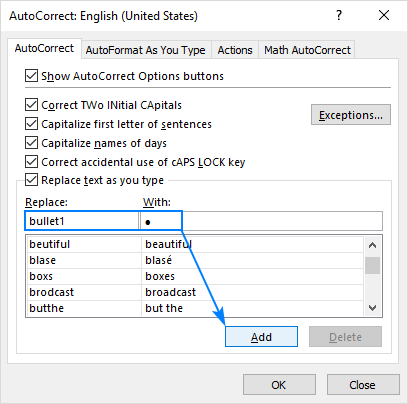
ਅਤੇ ਹੁਣ, ਜਦੋਂ ਵੀ ਤੁਸੀਂ ਇੱਕ ਸੈੱਲ ਵਿੱਚ bullet1 ਟਾਈਪ ਕਰਦੇ ਹੋ, ਤਾਂ ਇਹ ਤੁਰੰਤ ਬੁਲੇਟ ਨਾਲ ਬਦਲਿਆ ਜਾਵੇਗਾ ਬਿੰਦੂ:

ਟਿਪ। ਪੱਕਾ ਕਰ ਲਓਆਪਣੀ ਐਂਟਰੀ ਨੂੰ ਨਾਮ ਦੇਣ ਲਈ ਕੁਝ ਵਿਲੱਖਣ ਸ਼ਬਦ ਵਰਤਣ ਲਈ। ਜੇਕਰ ਤੁਸੀਂ ਇੱਕ ਆਮ ਸ਼ਬਦ ਦੀ ਵਰਤੋਂ ਕਰਦੇ ਹੋ, ਤਾਂ ਤੁਹਾਨੂੰ ਅਕਸਰ ਨਾ ਸਿਰਫ਼ Excel ਵਿੱਚ, ਸਗੋਂ ਹੋਰ Office ਐਪਲੀਕੇਸ਼ਨਾਂ ਵਿੱਚ ਸਵੈ-ਸੁਧਾਰ ਨੂੰ ਵਾਪਸ ਕਰਨ ਦੀ ਲੋੜ ਹੁੰਦੀ ਹੈ।
ਇਸ ਤਰ੍ਹਾਂ ਤੁਸੀਂ ਐਕਸਲ ਵਿੱਚ ਆਟੋ ਕਰੈਕਟ ਦੀ ਵਰਤੋਂ, ਵਿਵਸਥਿਤ ਅਤੇ ਬੰਦ ਕਰਦੇ ਹੋ। ਮੈਂ ਪੜ੍ਹਨ ਲਈ ਤੁਹਾਡਾ ਧੰਨਵਾਦ ਕਰਦਾ ਹਾਂ ਅਤੇ ਅਗਲੇ ਹਫ਼ਤੇ ਤੁਹਾਨੂੰ ਸਾਡੇ ਬਲੌਗ 'ਤੇ ਮਿਲਣ ਦੀ ਉਮੀਦ ਕਰਦਾ ਹਾਂ!

